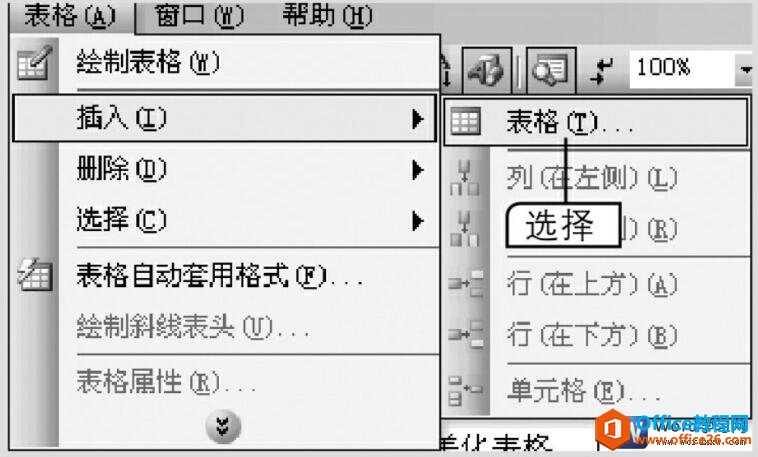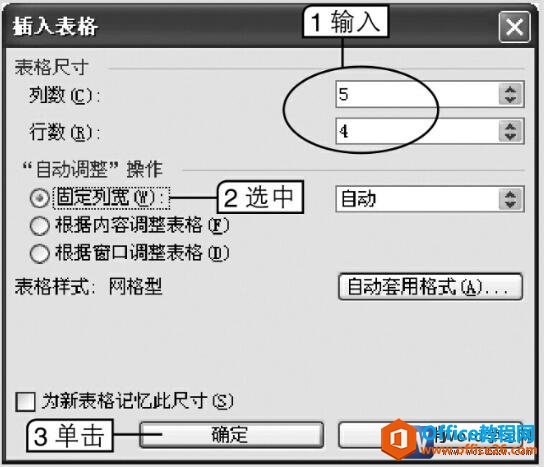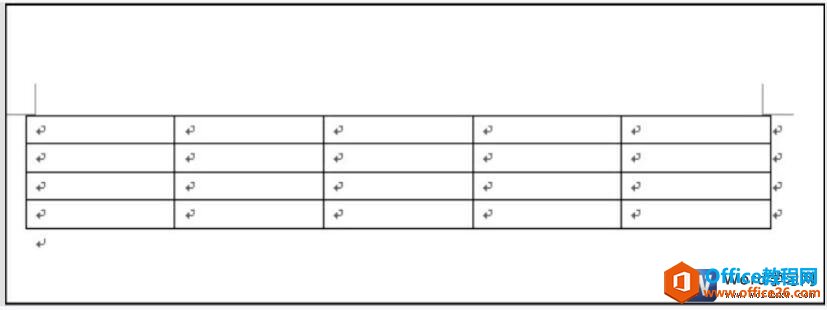-
如何在空白word文档中插入一个表格
-
在Word中表格的作用是将数据、文字或者图片进行罗列,以便进行直观的比较。本章详细讲解表格的插入与编辑方法,包括插入表格,绘制和擦除表格线,自动套用格式,制作表头,为单元格添加项目符号,选择对象,添加和删除表格单元,自动调整行宽和列宽,合并和拆分单元格,表格排序,设置表格的边框和底纹,设置单元格内容的格式以及设置表格属性等。
下面以在空白word文档中插入一个表格为例讲解插入表格的方法。
1、新建一篇空白Word文档,将光标定位到文档中,选择【表格】→【插入】→【表格】菜单命令,如图1所示。

图1
2、在打开的“插入表格”对话框中的“列数”数值框中输入列数“5”,在“行数”数值框中输入行数“4”,如图2所示。在“‘自动调整’操作”选项栏中有3个单选项,各选项的作用如下。

图2
选中“固定列宽”单选项,此时需要在右侧的数值框中指定列宽;如果在数值框中选择默认的“自动”,则其效果与选择“根据窗口调整表格”单选项的相同。
选中“根据内容调整表格”单选项,表格的行宽和列宽将根据表格中的内容而自动进行调整。
选中“根据窗口调整表格”单选项,Word将自动将页面宽度平均分配到表格中的各列。
3、这里选中“固定列宽”单选项,并在其后的数值框中保持默认值“自动”不变,单击确定按钮,即可在文档中插入一个5列4行的表格,效果如图3所示。

图3
我们在空白word2003文档中插入一个表格还有一种方法,那就是在“常用”工具栏中单击“插入表格”按钮,在弹出的列表框中拖动鼠标指针到所需的行列数,释放鼠标左键,也可以得到相应行列数的表格。
© 版权声明
文章版权归作者所有,未经允许请勿转载。
THE END